400-8765-888
工作时间:9:00-20:30(工作日)
发布时间:2022-05-12 13: 39: 56
品牌型号:华硕台式电脑
系统:windows10正式版
软件版本:ABBYY FineReader 14标准版
处理PDF文档时,有的时候会发现PDF文档页面大小不一致,打印出来的文件有大有小,十分影响文件的使用和保存,这个时候就需要将PDF文档的页面调整到统一大小。接下来小编就和大家介绍一下有关于PDF批量处理页面大小的方法,PDF统一页面大小工具。
PDF是一种可携带的文档形式,作为一种文件格式,要想对PDF文件进行阅读、编辑等操作需要通过PDF处理软件才可以完成。而每款PDF软件批量处理页面大小的方法均有所不同,小编在不断实践中发现了一种快捷、便利而且简单的方法。这个方法主要是通过一款强大的PDF编辑器——ABBYY FineReader来实现的,现在一起来看看实际的操作步骤吧。
1、打开ABBYY FineReader软件,在软件界面中点击【打开PDF文档】快捷按钮,找到需要处理的PDF文档双击后即可。
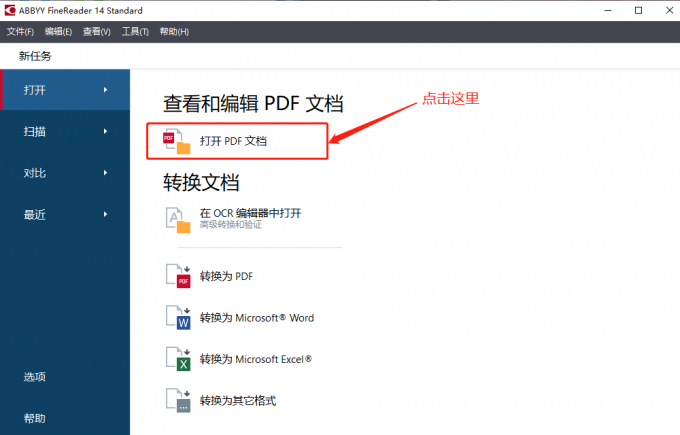
2、导入文件后,观察软件界面,会发现在文本处理区域文档页面大小不一,如下图所示。
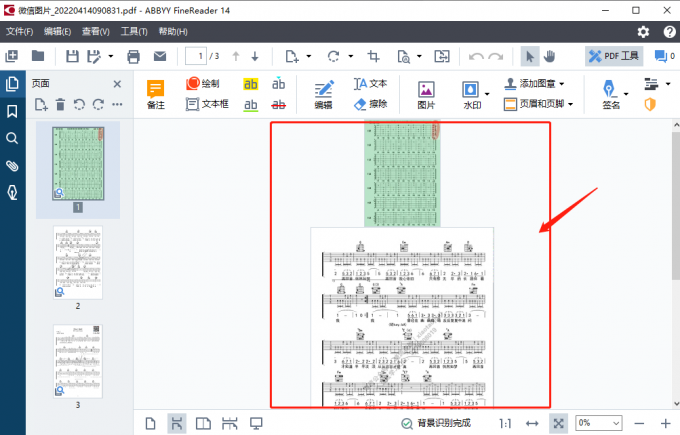
3、然后点击软件菜单栏上的【文件】,在其下拉菜单中点击【打印】。
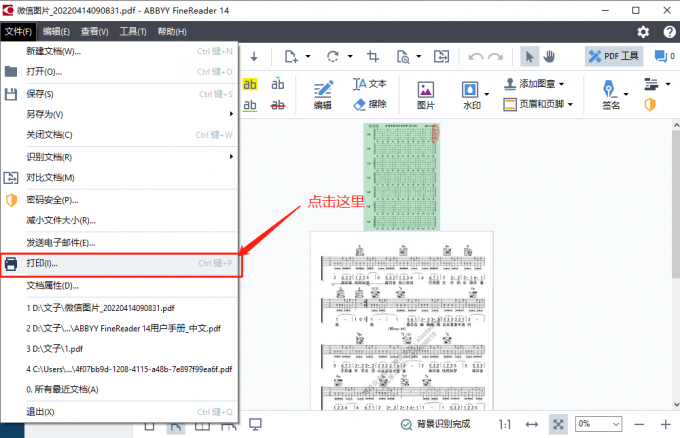
4、A4纸是目前办公室比较通用的纸张类型,所以ABBYY FineReader软件默认设置的页面尺寸均为A4大小,大家也可以根据需要在这里调整文档页面尺寸。
下面我们就以A4为例,在随后跳出的打印对话框中,观察左边打印预览区域,大家会发现打印区域会出现不同的颜色。当打印区域只有一种颜色的时候,说明该页面的大小与目前PDF设置的纸张大小相符合,如果出现了两种不同的颜色,白色部分为符合纸张大小的区域,而蓝色部分则为超出纸张大小区域,如下图所示。
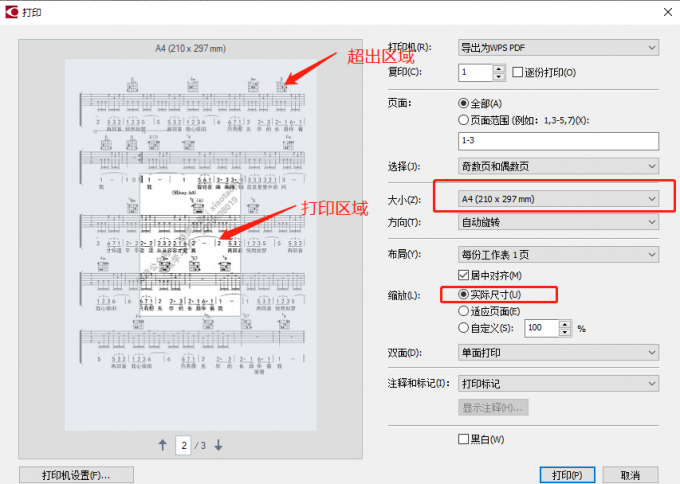
5、这时候只要选择对话框右下方的【缩放】选项中【适应页面】,再在上方的【页面】选项中设置需要批量处理的页面范围,默认值是【全部】,如果需要处理全部页面的大小就不需要调整。大家会发现打印区域已自动调整变一种颜色,说明这时页面大小已经调整为A4大小。
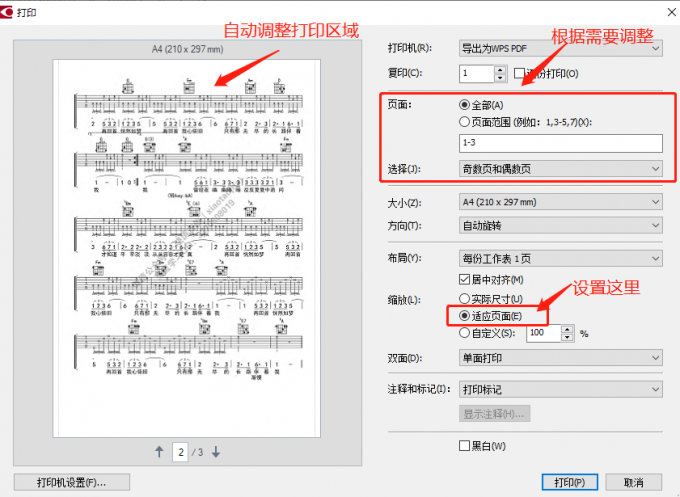
6、设置完毕后,点击对话框右下方的【打印】即可。这样打印出来的PDF文件不仅全部页面大小均处理为A4尺寸而且不会改变文档内容,并且将处理好页面大小的文档自动生成一个新的PDF文件,这也是ABBYY FineReader强大的地方。
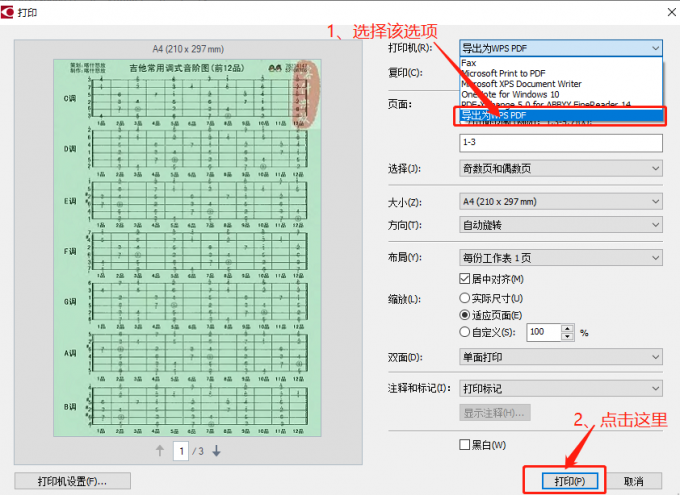
7、在随后跳出的新对话框中选择好文件保存的地方,点击【保存】即可。这样不仅不会损坏原文件,而且快速的批量处理好了页面的大小。

上文中和大家提过了很多PDF软件都可以统一页面大小,下面再给大家介绍几款可以PDF统一页面大小工具:
1、Adobe Acrobat Pro DC 这款软件在市场上应用比较广泛,使用该软件编辑工具下的印刷制作中的PDF修正功能,就可以统一页面大小,但是操作过程中选项比较复杂,在操作上不是特别便利。
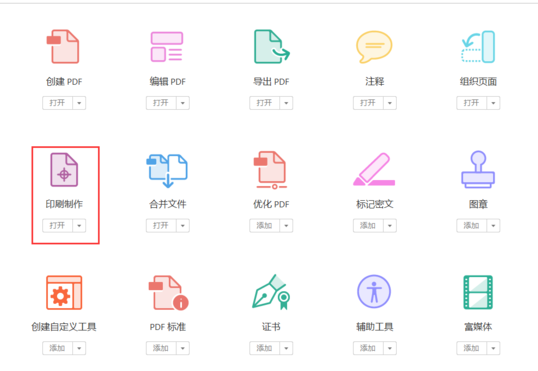
2、福昕PDF编辑器 该软件界面简洁,可以操用该软件的【裁剪页面】指令统一PDf页面大小,但是需要注意的是该项操作有的时候会改变文档的内容。
随着科技的发展,PDF软件也在不断地更新换代,以ABBYY FineReader软件为例,不仅可以调整面页大小,还可以对页面实现180度的旋转,随心所欲地调整页面位置,并且快速删除或提取指定页面等等。
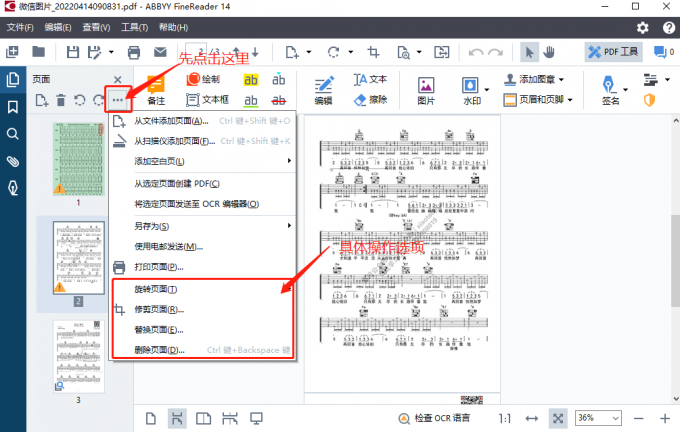
PDF批量处理页面大小的操作相对来讲还是比较简单的,只是很多人不知道具体的操作在哪里,它不像其实指令一样打开工具栏 就可以看到。今天有关于PDF批量处理页面大小的方法,PDF统一页面大小工具的分享就先到这了,大家快去试一试吧。
作者:牛牛
展开阅读全文
︾
读者也喜欢这些内容:

ABBYY怎么修改PDF里面的文字 ABBYY怎么修改页面大小
ABBYY FineReader是一款专业的OCR文字识别软件,该软件具有先进的OCR技术,能够准确识别各种语言的文本,并提供多种导出选项。它可以帮助用户快速准确地将文档和图像中的文本转换为可编辑的文字,提高工作效率和生产力。那在ABBYY FineReader软件中怎么修改pdf文件中的文字呢?下面一起来了解abbyy怎么修改pdf里面的文字,abbyy怎么修改页面大小的相关内容。...
阅读全文 >

几款常用的OCR文字识别软件
图片文字提取软件是什么呢?随着大家的办公需求的加大,现在已经有很多的办公软件出现了,那么,图片文字提取软件便是其中的一种,因为现在制作图片的要求也比较高,所以,在图片上加入文字也是很正常的事情,那么,怎么样才能够直接将图片中的文字提取出来呢?...
阅读全文 >

pdf扫描的文件是歪的怎么办 pdf扫描件歪了如何调整
经常和文件扫描打交道的人都知道,如果文件没有摆正,扫描出来的pdf容易变歪。如果pdf扫描的文件是歪的怎么办呢?pdf扫描件歪了如何调整呢?以下会为大家提供解决方法。...
阅读全文 >
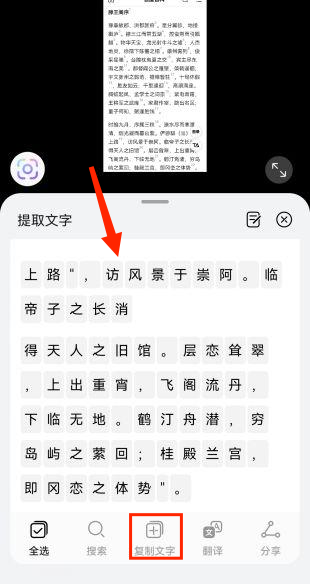
照片文字转成文档的软件有哪些 怎么把照片上的文字转成文档
日常办公中,会遇到将图片上的大段文字转化成文本的情况,难道只能一个个用键盘输入?有没有更加便捷的方法?今天就带大家解决:照片文字转成文档的软件有哪些,怎么把照片上的文字转成文档呢?...
阅读全文 >